DiskPart je nástroj pro rozdělení disku na příkazový řádek, který je k dispozici pro operační systémy Microsoft. Můžete jej použít k prohlížení, vytváření, mazání a úpravě diskových oddílů počítače.
Dostupnost
Příkaz diskpart je k dispozici v konzole pro zotavení a v příkazovém řádku následujících operačních systémů Microsoft.
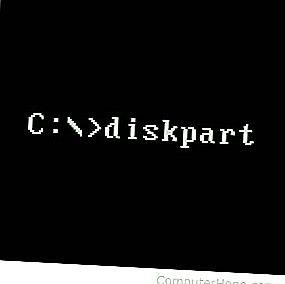
- Windows 2000
- Windows XP
- Windows Vista
- Windows 7
- Windows 8
- Windows 10
Jak používat DiskPart
Chcete-li používat DiskPart, musí být váš uživatelský účet Windows členem skupiny Administrators.
Spustitelný soubor DiskPart, diskpart.exe, má dvě možnosti:
diskpart [/ s script ] [/?]
| / s skript | Spusťte příkazy DiskPart obsažené v textovém souboru s názvem skript po jednom řádku. |
| /? | Zobrazit tuto zprávu nápovědy. |
Pokud nejsou zadány žádné možnosti, spuštěný diskpart spustí interaktivní příkazový řádek DiskPart, kde můžete spustit příkazy DiskPart. Další informace o spuštění programu DiskPart a spuštění příkazů naleznete v příkladech.
Příkazy DiskPart
Poznámka
Většina z následujících příkazů DiskPart vyžaduje, abyste vybrali disk nebo diskový oddíl, který jej "zaostří". Chcete-li zobrazit disky a diskové oddíly, které lze vybrat, použijte příkaz list.
Ve výchozím nastavení, pokud DiskPart narazí na chybu, bude ukončena stavem nenulového ukončení.
Některé příkazy DiskPart přijímají možnost noerr. Pokud je zadán noerr, program DiskPart ignoruje všechny zjištěné chyby a pokusí se pokračovat v následných operacích. Tato možnost je potenciálně nebezpečná a měla by být používána s opatrností.
| Příkaz | Dílčí příkazy, syntaxe a popis. |
|---|---|
| aktivní | aktivní |
| Označte vybraný oddíl jako „aktivní“, což znamená, že systém BIOS nebo UEFI počítače uvádí, že tento oddíl obsahuje spouštěcí systém. Například oddíl, ve kterém je nainstalován systém Microsoft Windows, je aktivní oddíl. Upozorňujeme, že aktivní mohou být pouze oddíly na základním disku (na rozdíl od dynamického disku, například pole RAID). Poznámka: DiskPart ve skutečnosti nekontroluje obsah oddílu, aby ověřil, že obsahuje spouštěcí systémové soubory. | |
| přidat | add disk = n [align = n ] [wait] [noerr] |
| Vytvořte zrcadlo vybraného disku na oddílu n , což musí být jednoduchý svazek. Oddíl n musí mít nepřidělené místo stejné nebo větší než velikost vybraného svazku, jinak nelze vytvořit zrcadlo. Pokud bude úspěšný, vybraný jednoduchý svazek se stane zrcadleným svazkem, přičemž zrcadlo bude uloženo v oddílu n . Tento příkaz není platný v systému Windows Vista. | |
| přiřadit | přiřadit [písmeno = d | mount = cesta ] [noerr] |
| Vybranému svazku přiřaďte písmeno jednotky nebo název cesty připojené složky. Není-li písmeno d nebo zavěsit složky cesty je uvedeno, další dostupné písmeno je přiřazeno. Pokud se písmeno jednotky nebo připojená složka již používají, operace selže a nahlásí chybu. Písmena jednotek přiřazená vyměnitelným jednotkám lze změnit. Písmena jednotek nelze přiřadit spouštěcím svazkům nebo svazkům, které obsahují stránkovací soubor systému Windows. Nemůžete přiřadit písmeno jednotky k oddílu OEM (výjimka: Windows PE (prostředí před instalací). Nemůžete přiřadit písmeno jednotky k žádnému oddílu GPT (tabulka oddílů GUID), kromě základního datového oddílu. Nemůžete přiřadit jednotku písmeno oddílu ESP. K oddílu obnovy nelze přiřadit písmeno jednotky. | |
| atributy | atributy disk [set | clear] [readonly] [noerr] |
| Nastavit, vymazat nebo zobrazit atributy (příznaky) vybraného disku. Readonly příznak indikuje, že disk je chráněna proti zápisu (pouze pro čtení). Pokud je zadána sada, nastaví se příznak. Pokud je zaškrtnuto, příznak není nastaven. Pokud nejsou uvedeny žádné možnosti, zobrazí se aktuální příznaky disku. Diskové příznaky jiné než „pouze pro čtení“ se mohou zobrazit, ale nelze je nastavit ani vymazat. | |
| atributy volume [set] [nodefaultdriveletter] [noerr] | |
| Nastavit, vymazat nebo zobrazit atributy (příznaky) vybraného svazku. Readonly Vlaječka ukazuje, že objem je chráněna proti zápisu. Skrytý příznak označuje, že objem by neměl být zobrazeny v seznamech objemových, například v File Explorer. Nodefaultdriveletter Vlaječka ukazuje, že objem by neměl automaticky být namontovány a přiřazeno písmeno jednotky. ShadowCopy příznak označuje, že je svazek stínové kopie, používá služba Windows VSS. Pokud je nastavena sada, jsou nastaveny tyto příznaky. Pokud je nastaveno clear, jsou tyto příznaky deaktivovány. Pokud nejsou uvedeny žádné možnosti, zobrazí se aktuální příznaky svazku. Na základním disku MBR se skryté, pouze pro čtení a atributy nodefaultdriveletter vždy vztahují na všechny svazky na disku. Na základních discích GPT (tabulka oddílů GUID), dynamických discích MBR a dynamických discích GPT se atributy vztahují pouze na vybraný svazek. | |
| připojit | attach vdisk [readonly] [sd = sddl-string ] [usefilesd] [noerr] |
| Připojí (připojí) soubor VHD (virtuální pevný disk) nebo VHDX (virtuální pevný disk Hyper-V). Připojený disk VHD se zobrazí jako místní pevný disk. Pokud VHD již má diskový oddíl s platným systémem souborů, virtuální disk je přiřazen písmeno jednotky. Pokud je uvedeno pouze pro čtení, je disk připojen v režimu jen pro čtení. Pokud je zadán sd a řetězec sddl je platný řetězec popisovače zabezpečení SDDL, použije se tento deskriptor na celý disk. Pokud je použit usefilesd, deskriptor zabezpečení samotného souboru VHD se použije na celý disk. Další informace o popisovačích zabezpečení naleznete v části Vytvořit vdisk níže. | |
| automount | automount [povolit | vypnout | drhnout] [noerr] |
| Nakonfigurujte funkci AutoMount, která automaticky připojí a přiřadí písmena jednotek na disky, které jsou nově připojeny k systému. Pokud je uvedeno povolení, nové disky budou automaticky připojeny a bude jim přiřazeno písmeno jednotky a název cesty GUID svazku. Pokud je zadáno zakázat, tato funkce je zakázána. Pokud je zadáno drhnutí, budou odstraněny všechny existující názvy složek, písmena jednotek, připojené adresáře složek a nastavení registru pro svazky, které již nejsou připojeny k systému. Před systémem Windows Vista je funkce AutoMount k dispozici pouze na základních svazcích disků. Ve Vista a novějších verzích je AutoMount k dispozici také na svazcích dynamických disků. | |
| přestávka | break disk = n [nokeep] [noerr] |
| Rozdělte vybraný zrcadlený svazek na dva jednoduché svazky. Platí pouze pro dynamické disky. Jeden z jednoduchých svazků si zachová přiřazené písmeno jednotky zrcadlených svazků, názvy GUID a cesty připojených složek, pokud existují. Je vybrán druhý svazek, takže mu můžete přiřadit písmeno jednotky. Když tak učiníte, název GUID je automaticky přiřazen. Ve výchozím nastavení si oba jednoduché svazky uchovávají data původního zrcadleného svazku. Pokud je zadána možnost nokeep, data si uchová pouze jeden jednoduchý svazek a druhý jednoduchý se vymaže z dat a nevybere se. | |
| čistý | čistý [vše] |
| Odeberte všechny oddíly a formátování svazků z vybraného disku. Pokud vše je uvedeno, každý byte na disku je přepsán na nulu, ničit všechny existující informace na celém disku. Na discích MBR jsou přepsány pouze informace o oddílech MBR a informace o skrytých sektorech. Na discích GPT je kromě informací o GPT přepsán také ochranný MBR. Pokud je vše vynecháno, přepíše se pouze první a poslední 1 MB disku na nulu. Po úspěšném vyčištění je stav disku uveden v DiskPart jako „UNINITIALIZED“. | |
| kompaktní | kompaktní vdisk |
| Pokus o zmenšení velikosti vybraného rozbalitelného souboru VHD. Aby byla operace úspěšná, musí být VHD rozšiřitelný. I když je virtuální disk připojen pouze pro čtení, soubor VHD lze zkomprimovat. | |
| konvertovat | převést základní [noerr] |
| Převeďte vybraný prázdný dynamický disk na základní disk. Všechna data na vybraném disku musí být z disku odstraněna a všechny oddíly a svazky musí být odstraněny, jinak se operace nezdaří. | |
| převést dynamickou [noerr] | |
| Převést vybraný základní disk na dynamický disk. Všechny svazky na disku se stávají jednoduchými svazky. | |
| převést gpt [noerr] | |
| Převeďte vybraný prázdný základní disk MBR na základní disk GPT. Všechna data na vybraném disku musí být z disku odstraněna a všechny oddíly a svazky musí být odstraněny, jinak se operace nezdaří. | |
| převést mbr [noerr] | |
| Převeďte vybraný prázdný základní disk GPT na základní disk MBR. Všechna data na vybraném disku musí být z disku odstraněna a všechny oddíly a svazky musí být odstraněny, jinak se operace nezdaří. | |
| vytvořit | create partition efi [size = n ] [offset = n ] [noerr] |
| Vytvořte systémový oddíl EFI (Extensible Firmware Interface) na cílovém základním disku GPT. Oddíl začíná od offsetu oblasti disku od začátku disku n kilobajtů, pokud je zadán offset, jinak na prvním dostupném místě na disku odpovídající velikosti. Velikost oddílu je n megabajtů, pokud je zadána velikost, jinak oddíl použije veškerý dostupný prostor v této oblasti disku. Pokud je operace úspěšná, nový oddíl je zaostřen. | |
| vytvořit oddíl rozšířený [size = n ] [offset = n ] [zarovnat = n ] [noerr] | |
| Vytvořte rozšířenou oblast na soustředěném základním disku MBR. Na disku může existovat pouze jeden rozšířený oddíl (později jej můžete rozdělit na logické oddíly). Rozdělení začíná na n kilobajtech, je-li zadán offset, jinak na prvním dostupném místě odpovídající velikosti. Velikost je n megabajtů, pokud je zadána velikost, jinak zabírá veškerý dostupný prostor na disku počínaje jeho odsazením. Je-li zadáno zarovnání, bude posun oddílu zaokrouhlen na několik n kilobajtů, což může zlepšit výkon při použití konfigurace RAID s LUN (čísla logických jednotek). | |
| vytvořit logický oddíl [size = n ] [offset = n ] [zarovnat = n ] [noerr] | |
| Vytvořte logický oddíl v rozšířeném oddílu zaměřeného základního disku MBR. Oddíl začíná n kilobajtů od začátku rozšířeného oddílu, je-li zadán offset, jinak na prvním dostupném prostoru v rozšířeném oddílu. Velikost je n megabajtů, pokud je zadána velikost, jinak využije veškerý dostupný prostor v rozšířené oblasti počínaje odsazením. | |
| create partition msr [size = n ] [offset = n ] [noerr] | |
| Vytvořte oddíl MSR (vyhrazený společností Microsoft) na cílovém disku GPT. Oddíl začíná na n kilobajtech, pokud je zadán offset, jinak na prvním dostupném místě na disku. Velikost je n megabajtů, pokud je zadána velikost, jinak se použije veškerý dostupný prostor. Tento příkaz používejte s velkou opatrností, protože disky GPT mají přísné požadavky na rozložení oddílů a rozložení, které porušuje tato pravidla, může způsobit, že disk nebude možné spustit. U disků GPT používaných pro spouštění systému Windows musí být systémový oddíl EFI prvním oddílem na disku a bezprostředně potom oddílem MSR. U disků GPT, které nemají systémový oddíl EFI (používá se pouze pro ukládání dat, žádný spouštěcí operační systém na disku), musí být oddíl MSR prvním oddílem na disku. | |
| vytvořit primární oddíl [size = n ] [offset = n ] [id = guid ] [zarovnat = n ] [noerr] | |
| Vytvořte primární oddíl na zaostřeném základním disku. Oddíl začíná na n kilobajtech, pokud je zadán offset, jinak na prvním dostupném místě na disku. Velikost je n megabajtů, pokud je zadána velikost, jinak se použije veškerý dostupný prostor začínající na odsazení. Pokud je zadáno zarovnání, posun bude zaokrouhlen na několik n kilobajtů, což může zlepšit výkon v RAID konfiguracích, které používají LUN. Výchozí typ oddílu je „žádný souborový systém“ pro disky MBR nebo „základní datový oddíl“ pro disky GPT.
Po úspěšném vytvoření oddílu je DiskPart automaticky zaostřen. Písmeno jednotky musí být ručně přiřazena pomocí přiřadit příkazu. Typ oddílu lze ručně zadat pomocí volby id. Tato volba je určena pouze pro použití OEM. U disků MBR je bajt typu oddílu určen jako hexadecimální hodnota s odstraněným úvodním 0x (např. 06 pro „žádný souborový systém“ nebo 27 pro „obnovovací oddíl“). Pro GPT disků, typ oddílu je specifikován guid hodnotou (například ebd0a0a2-b9e5-4433-87c0-68b6b72699c7 pro „základní rozdělení dat,“ nebo de94bba4-06d1-4d40-A16A-bfd50179d6ac pro „oddílu pro obnovení“). Chcete-li zobrazit seznam rozpoznaných typů oddílů, spusťte nápovědu při vytváření primární oblasti. Při použití možnosti id postupujte opatrně. Zadaná hodnota bajtu nebo průvodce bude nastavena, i když není rozpoznaná nebo nesprávná. Nesprávné použití volby id může způsobit, že se počítač nestartuje. |
|
| create volume raid [size = n ] disk = n , n , n [, n [, …]] [align = n [noerr] | |
| Vytvořte svazek raid-5 ze tří nebo více dynamických disků. Disky, které mají být použity, musí být uvedeny s parametrem disku, s čísly jednotek oddělenými čárkami, např. Disk = 3,4,7 nebo disk = 5,6,7,8. Pokud je uvedeno zarovnání, jsou všechny rozsahy svazků zaokrouhleny na několik n kilobajtů, což může zlepšit výkon s hardwarovou konfigurací RAID LUN. Po úspěšné operaci je nový svazek automaticky zaostřen. V systému Windows Vista nejsou svazky RAID-5 podporovány. | |
| vytvořit svazek jednoduchý [size = n ] [disk = n ] [zarovnat = n ] [noerr] | |
| Vytvořte jednoduchý svazek na zaostřeném dynamickém disku nebo na disku zadaném s parametrem disku. Jeho velikost je n megabajtů, pokud je zadána velikost, jinak využije veškerý dostupný prostor na disku. Pokud je uvedeno zarovnání, budou hranice svazku zaokrouhleny na několik n kilobajtů, což může zlepšit výkon hardwaru RAID. Po úspěšném vytvoření svazku je nový svazek automaticky zaostřen. | |
| vytvořit pruh svazku [size = n ] [disk = n , n , n [, n [, …]]] [zarovnat = n ] [noerr] | |
| Vytvořte pruhovaný svazek pomocí dvou nebo více dynamických disků. Čísla disků musí být specifikována parametrem disku jako seznam oddělený čárkami, např. Disk = 3,4 nebo disk = 4,5,7. Velikost svazku je n megabajtů, pokud je zadána velikost, jinak použije maximální volné místo na nejmenším disku a stejné množství místa na ostatních discích. Je-li uvedeno zarovnání, ohraničení svazku se zaokrouhlí na násobky n kilobajtů. Když je svazek úspěšně vytvořen, je automaticky zaostřen. | |
| vytvořit zrcadlo svazku [size = n ] disk = n , n , n [, n [, …]] [align = n ] [noerr] | |
| Vytvořte zrcadlový svazek pomocí dvou dynamických disků. Disky musí být specifikovány číslem s diskem, např. Disk = 2,3 nebo disk = 3,5. Velikost oddílu je n megabajtů, pokud je zadána velikost, jinak použije zbývající volné místo na menším disku a stejné množství místa na druhém. Pokud je uvedeno zarovnání, jsou hranice svazku zaokrouhleny na několik n kilobajtů, což může zlepšit výkon v hardwarových konfiguracích RAID, které používají LUN. Po úspěšném vytvoření svazku je nový svazek automaticky zaostřen. | |
| create vdisk file = " filename " maximum = n [type = fixed] [sd = sddl-string ] [parent = " parentfile "] [source = " sourcefile "] [noerr] | |
| Vytvořte soubor virtuálního disku. Podporovány jsou formáty souborů VHD a VHDX a jsou určeny příponami souborů .vhd nebo .vhdx. Název cílového souboru je určen požadovaným parametrem souboru, kde destfile je úplná cesta a název souboru cílového souboru virtuálního disku, např. „C: my-vdisk.vhd“. Parametr maximum nastavuje maximální diskový prostor exponovaný virtuálním diskem na n megabajtů. Parametr type určuje, zda je velikost disku pevná (velikost nemůže být nikdy změněna, výchozí) nebo rozšiřitelná (volné místo v souboru disku lze později rozšířit nebo zhutnit).
Pokud zdroj je zadán nový virtuální disk je naplněn daty z existující virtuální disk SourceFile . Pokud je zadán nadřazený prvek , virtuální disk se vytvoří jako disk s rozlišením Hyper-V, který obsahuje pouze data bloku změněná z nadřazeného souboru, existujícího virtuálního disku stejné velikosti. Deskriptor zabezpečení virtuálního disku je nastaven tak, aby odpovídal nadřazenému adresáři cílového souboru nebo řetězci sddl-string ve formátu SDDL, pokud je zadán sd. Podrobnosti o platných řetězcích SDDL najdete v nápovědě create vdisk. |
|
| odstranit | smazat disk [přepsat] [noerr] |
| Odstraňte zaostřený chybějící dynamický disk ze seznamu disků. Pokud je zadáno přepsání, DiskPart odstraní všechny jednoduché svazky na disku. Pokud disk obsahuje polovinu zrcadleného svazku, bude odstraněna polovina zrcadla na disku. Potlačení selže, pokud disk je členem svazku RAID-5. | |
| smazat oddíl [přepsat] [noerr] | |
| Odstraňte zaostřený základní diskový oddíl. Pokud se jedná o systémový oddíl, spouštěcí oddíl nebo obsahuje aktivní stránkovací soubor nebo soubor výpisu z havárie, nelze jej odstranit. Oddíly na dynamických discích nelze odstranit. | |
| smazat svazek [noerr] | |
| Odstraňte zaostřený svazek. Pokud se jedná o systémový svazek, spouštěcí svazek nebo obsahuje aktivní stránkovací soubor nebo soubor výpisu z havárie, nelze jej odstranit. | |
| detail | detailní disk |
| Zobrazte vlastnosti zaostřeného disku a uveďte jeho svazky. | |
| oddíl s podrobnostmi | |
| Zobrazit vlastnosti zaostřeného oddílu. | |
| objem podrobností | |
| Zobrazte vlastnosti zaostřeného svazku a seznam disků, na kterých je svazek umístěn. | |
| detail vdisk | |
| Zobrazit vlastnosti zaostřeného virtuálního disku. | |
| odpojit | detach vdisk [noerr] |
| Odpojte určený virtuální disk. | |
| výstup | výstup |
| Ukončete DiskPart. | |
| rozšířit | rozšířit [size = n ] [disk = n ] [noerr] |
| Rozšiřte soustředěný svazek nebo oddíl a případně jeho systém souborů do nepřiděleného místa na disku. Svazek se rozšíří o n megabajtů, pokud je zadána velikost, jinak se použije veškerý dostupný prostor. Pokud je zadán disk a zaostřený svazek nebo oddíl je dynamický disk, dojde k rozšíření na číslo disku n ; jinak dojde na původním disku. U základních disků musí k expanzi vždy dojít na stejném disku, v prostoru bezprostředně po originálu.
Na dynamických discích s jednoduchými nebo rozloženými svazky lze svazek rozšířit na libovolné volné místo na kterémkoli dynamickém disku. Zrcadlené, RAID-5 a pruhované svazky nelze rozšířit. Pokud byl oddíl dříve naformátován pomocí systému souborů NTFS, rozbalení selže a neprovádějte žádné změny. |
|
| rozšířit souborový systém [noerr] | |
| Rozšiřte systém souborů rozšířeného svazku nebo oddílu. Spustit tento po originálu rozšířit příkazu k rozšíření souborového systému stejně. | |
| rozšířit | rozbalte maximum vdisk = n |
| Rozbalte maximální velikost dostupnou na zaostřeném virtuálním disku. Požadovaný maximální parametr nastavuje novou celkovou velikost na n megabajtů. Například maximum = 30000 nastaví novou maximální velikost virtuálního disku na 30 gigabajtů. | |
| souborové systémy | souborové systémy |
| Zobrazí informace o systému souborů vybraného svazku a seznam podporovaných systémů souborů, které lze použít k jeho formátování. | |
| formát | format [fs = fstype ] [revize = X.XX ] | [doporučeno] [label = " label "] [unit = n ] [quick] [compress] [override] [duplicate] [nowait] [noerr] |
| Naformátujte zaostřený svazek. Pokud je zadán fs, použije se fstype systému souborů, jinak se použije výchozí systém souborů uvedený v příkazu filesystems. Pokud je požadována konkrétní revize souborového systému, lze ji specifikovat s revizí. Pokud štítek není zadán, jmenovka svazku je nastavena na etiketě . Pokud je zadána jednotka, je výchozí velikost alokační jednotky přepsána a nastavena na n bajtů. Pokud je zadán rychlý, provede se rychlý formát. Pokud je zadána komprese a fs = NTFS, systém souborů NTFS bude ve výchozím nastavení komprimovat soubory. Pokud je zadáno přepsání, DiskPart se pokusí vynutit odpojení svazku před formátováním. Pokud je zadán duplikát a fs = UDF (Universal Disk Format) revize 2.5 nebo vyšší, metadata souborového systému jsou duplikována do druhé sady sektorů na disku (redundance metadat). Pokud je zadán nowait, příkaz se okamžitě vrátí na výzvu a provede formát na pozadí. | |
| gpt | atributy gpt = n |
| Přiřaďte zadané atributy GPT k zaostřenému oddílu na základním disku GPT. Tento příkaz je určen pouze pro profesionální použití OEM nebo IT. Podrobné informace o platných hexadecimálních hodnotách n najdete v nápovědě gpt. | |
| Pomoc | help [ příkaz ] [dílčí příkaz …] |
| Zobrazí seznam příkazů a dílčích příkazů se syntaxí a popisy. Například nápověda, nápověda, nápověda k vytvoření nebo pomoc při vytváření efektů oddílů. | |
| import | import [noerr] |
| Importujte všechny disky ve stejné skupině disků jako cílený cizí disk do skupiny online disků v místním počítači. „Cizí disk“ je jakýkoli dynamický disk nainstalovaný místně, který byl dříve používán v jiném počítači nebo v jiné verzi systému Windows. Po importu se svazky dynamických disků stanou viditelnými a přístupnými. | |
| neaktivní | neaktivní |
| Zaostřený oddíl základního disku MBR označte jako neaktivní. Poznámka: Pokud je oddíl systémový nebo spouštěcí oddíl, počítač nemusí být schopen spustit, dokud nebude disk znovu označen jako aktivní. | |
| seznam | seznam disku |
| Zobrazte seznam disků, ke kterým lze přistupovat pomocí programu DiskPart, a informace o nich. Fokusovaný disk je označen hvězdičkou (*). | |
| oddíl seznamu | |
| Zobrazit seznam přístupných oddílů na zaostřeném disku. Na dynamických discích nemusí uvedené oddíly přesně odpovídat dynamickým svazkům na disku. Oddíly nelze na dynamickém disku vytvořit ani odstranit. | |
| objem seznamu | |
| Zobrazit seznam základních a dynamických svazků připojených k místnímu systému. | |
| seznam vdisk | |
| Zobrazit seznam virtuálních disků. Typ disku je uveden jako „neznámý“, dokud není disk připojen. Všechny disky s fokusem jsou označeny hvězdičkou (*). | |
| spojit | sloučit hloubku vdisku = n |
| Sloučte zaostřený podřízený rozlišovací disk Hyper-V s nadřazeným virtuálním diskem. Parametr hloubka může být použit, pokud má disk více rodičů, k určení, jak hluboko by mělo být dítě sloučeno. Například hloubka = 2 by sloučila dítě s rodičem a prarodičem. Pokud není uvedeno, výchozí hloubka je 1, která sloučí dítě s jeho rodičem. | |
| online | online disk [noerr] |
| Přeneste zaostřený offline disk (v režimu offline SAN) online. Pokud je disk dynamický, pouze pro čtení a offline a chcete jej uvést do režimu online v režimu čtení a zápis, nejprve povolte režim čtení a zápis a poté disk uveďte do režimu online. Offline dynamický disk jen pro čtení oznámí chybu, pokud bude spuštěn online, protože operace vyžaduje zápis do databáze dynamického disku na disku. | |
| online svazek [noerr] | |
| Přeneste soustředěný offline svazek online. Nelze použít pro oddíly OEM, ESP nebo Recovery. | |
| offline | offline disk [noerr] |
| Vezměte soustředěný online disk (v režimu online SAN) offline. Nelze použít pro oddíly OEM, ESP nebo Recovery. | |
| offline svazek [noerr] | |
| Převeďte soustředěný online objem offline. | |
| zotavit se | obnovit [noerr] |
| Aktualizuje stav všech disků v balíčku, který obsahuje vybraný dynamický disk. "Disková sada" zde označuje sadu dynamických disků používaných v zrcadlení nebo konfiguraci RAID-5. Příkaz obnovy se pokouší resynchronizovat všechny svazky v balíčku, které mají zastaralý plex nebo paritní data. | |
| rem | rem [ poznámka ] |
| Nic nedělá. Použijte rem pro zahrnutí komentářů do skriptu DiskPart. | |
| odstranit | odstranit [písmeno = d | mount = all] [demontovat] [noerr] |
| Odstraňte připojovací body zaostřeného svazku a volitelně odpojte (odpojte) svazek. Pokud písmeno je uvedeno písmeno jednotky d je odstraněn, nebo je-li držák je zadán, je namontován cesta cesta se odstraní. Pokud vše je specifikováno, všechny připojovací body jsou odstraněny pro svazek. Možnost odpojení se pokusí odpojit svazek, což je možné pouze v případě, že jsou odstraněny všechny připojovací body. Připojovací body pro systémové nebo spouštěcí svazky nebo svazky obsahující aktivní stránkovací soubor nelze odebrat. | |
| opravit | opravit disk = n [zarovnat = n ] [noerr] |
| Pokuste se opravit zaostřený svazek RAID-5 obsahující selhaný disk nahrazením selhaného disku jiným specifikovaným diskem. Požadovaný parametrový disk určuje číslo disku, n , které má nahradit selhávající disk. Náhradní disk musí mít volné místo větší nebo rovné velikosti selhaného disku. Je-li zadán parametr zarovnání, jsou rozsahy svazků zarovnány do několika n kilobajtů, což může zvýšit výkon v hardwarových konfiguracích RAID, které používají LUN. | |
| rescan | rescan |
| Znovu prohledejte počítač, zda neobsahuje dostupné disky a svazky. | |
| udržet | udržet |
| Připravte soustředěný dynamický jednoduchý svazek, který bude použit jako systémový nebo spouštěcí svazek. | |
| san | san [policy = OfflineAll] [noerr] |
| Zobrazit nebo nastavit zásady SAN aktuálně spuštěného operačního systému. Bez parametrů se zobrazí aktuální politika SAN. Politika parametr může být specifikován pro nastavení politiky SAN. Výchozí zásada pro Windows Advanced Server a Windows Data Center je OfflineShared, ve kterém je spouštěcí disk uveden do režimu online a všechny disky nejsou na sdílené sběrnici v režimu jen pro čtení. Ve všech ostatních verzích systému Windows je výchozí zásadou OnlineAll, ve které jsou všechny disky uvedeny do režimu online, v režimu čtení a zápisu. Zásada OfflineAll určuje, že všechny disky kromě spouštěcího disku jsou offline a ve výchozím nastavení jsou pouze pro čtení. Zásada OfflineInternal určuje, že všechny nově objevené interní disky jsou ve výchozím stavu offline a pouze pro čtení. | |
| vybrat | vyberte disk další |
| Vyberte (zaostřete) disk. Disk může být určen číslem disku, n . Pokud je disk specifikován jako systém, v počítačích BIOS je disk BIOS 0 aktivní nebo na počítačích EFI je zaostřen disk obsahující oddíl ESP. Pokud je disk zadán jako další a disk má aktuálně fokus, bude zaměřen další disk v seznamu. | |
| vyberte oddíl n | |
| Vyberte (focus) partition n na aktuálně zaostřeném disku. | |
| vyberte objem = n | |
| Vyberte (zaostřete) svazek. Svazek může být identifikován číslem svazku n , nebo písmenem jednotky nebo připojené cesty ke složce d . Například objem = 2, objem = C nebo objem = C: MyMount. | |
| select vdisk file = " filename " [noerr] | |
| Vyberte (zaostřete) virtuální disk. Disk je určen parametrem souboru, kde filename je úplná cesta a název souboru virtuálního disku. Například file = "C: vhd myVdisk.vhd". | |
| soubor | set id = byte [přepsat] [noerr] |
| Změňte typ oddílu zaměřeného oddílu. Tento příkaz je určen pouze pro výrobce OEM nebo IT profesionály. Typ je určen parametrem id. Pokud se jedná o oddíl MBR, je typem hexadecimální bajtová hodnota s odstraněnými úvodními 0x, např. 06 pro „žádný souborový systém“. Poznámka: tímto příkazem nelze nastavit bajtovou hodnotu 42 (typ oddílu LDM). V případě, že oddíl GPT oddíl, typ lze nastavit pomocí guid hodnotou, např ebd0a0a2-b9e5-4433-87c0-68b6b72699c7 pro „základní rozdělení dat.“ Poznámka: DiskPart nekontroluje platnost bajtů nebo vodítek a může nastavit hodnotu, i když je neplatná nebo nesprávná, což může způsobit ztrátu dat. Tento příkaz nepoužívejte, pokud nejste výrobcem zařízení nebo profesionálem v oblasti IT. Správný způsob nastavení typu oddílu je v době vytvoření; Další informace naleznete v části vytvořit oddíl výše.
Než se DiskPart pokusí změnit typ oddílu, pokusí se uzamknout a odpojit systém souborů. Pokud se zámek a odpojení nezdaří, typ oddílu není nastaven a je ohlášena chyba. Pokud je však zadáno přepsání, DiskPart se pokusí vynutit odpojení systému souborů, i když se neodpojí elegantně. Příkaz setid je alias pro ID sady. |
|
| zmenšit se | zmenšit [požadovaný = cíl ] [minimum = min ] [nowait] [noerr] |
| Snižte maximální velikost zaostřeného svazku a odstraňte část nebo celý volný prostor na disku, který obsahuje. Pokud nejsou zadány žádné parametry, velikost se zmenší, aby se odstranil veškerý volný prostor. V případě potřeby se DiskPart pokusí zmenšit svazek, takže jeho nová celková velikost je cílová megabajty. Pokud je zadáno minimum, DiskPart se pokusí zmenšit původní velikost o n megabajtů.
Některé soubory, například stránkovací soubor nebo oblast pro ukládání stínových kopií, se někdy nemohou přemístit. Tyto „nepohyblivé“ soubory zabraňují programu DiskPart konsolidovat volné místo, které může narušovat proces zmenšování. Pokud se zmenšení nezdaří, zobrazte protokoly aplikací (v Prohlížeči událostí klikněte na Protokoly systému Windows a potom na Aplikace ) a vyhledejte událost 259 a identifikujte nepohyblivý soubor, který přerušil proces zmenšení. Možná budete moci problém vyřešit překonfigurováním stránkovacího souboru. (V Průzkumníkovi souborů klepněte pravým tlačítkem myši na Tento počítač nebo Tento počítač a zvolte Vlastnosti, chcete-li otevřít Vlastnosti systému . Klepněte na Upřesnit nastavení systému . Na kartě Upřesnit v části Výkon klepněte na Nastavení . Na kartě Upřesnit v části Virtuální paměť klepněte na Změnit ). Nepohyblivé soubory stínové kopie mohou být překonfigurovány, přesunuty nebo odstraněny (např. Pomocí wmic shadowcopy nebo ve vlastnostech systému v části System Protection ). |
|
| zmenšit dotazmax [noerr] | |
| Zobrazí maximální počet bajtů, které lze odstranit ze zaostřeného svazku. Zobrazené množství představuje množství volného místa, které je aktuálně k dispozici ve svazku. Pokud je svazek aktuálně používán, může se tato hodnota lišit, jakmile dojde k zápisu na disk. | |
| unikátní ID | uniqueid disk [id = dword ] [noerr] |
| Zobrazuje nebo nastavuje identifikátor GPT (tabulka oddílů GUID) nebo podpis MBR (hlavní spouštěcí záznam) zaostřeného disku. Pokud nejsou zadány žádné parametry, zobrazí se ID zaostřeného disku. V případě, že id je zadán parametr je ID je nastaven na čtyři bajt hexadecimální hodnoty DWORD pro disky MBR nebo na GUID GUID pro disky GPT. |
Příklady
Chcete-li spustit program DiskPart, spusťte příkaz diskpart z pole Spustit nebo z příkazového řádku. Ve verzích Windows starších než Windows 10 vyžaduje příkaz spuštění příkazového řádku jako správce. Pokud je v systému Windows 10 spuštěn diskpart non-administrator, odpovězte Ano na výzvu UAC a pokračujte.
diskpart
Zobrazí se výzva DISKPART>, kde můžete spustit příkazy DiskPart.
